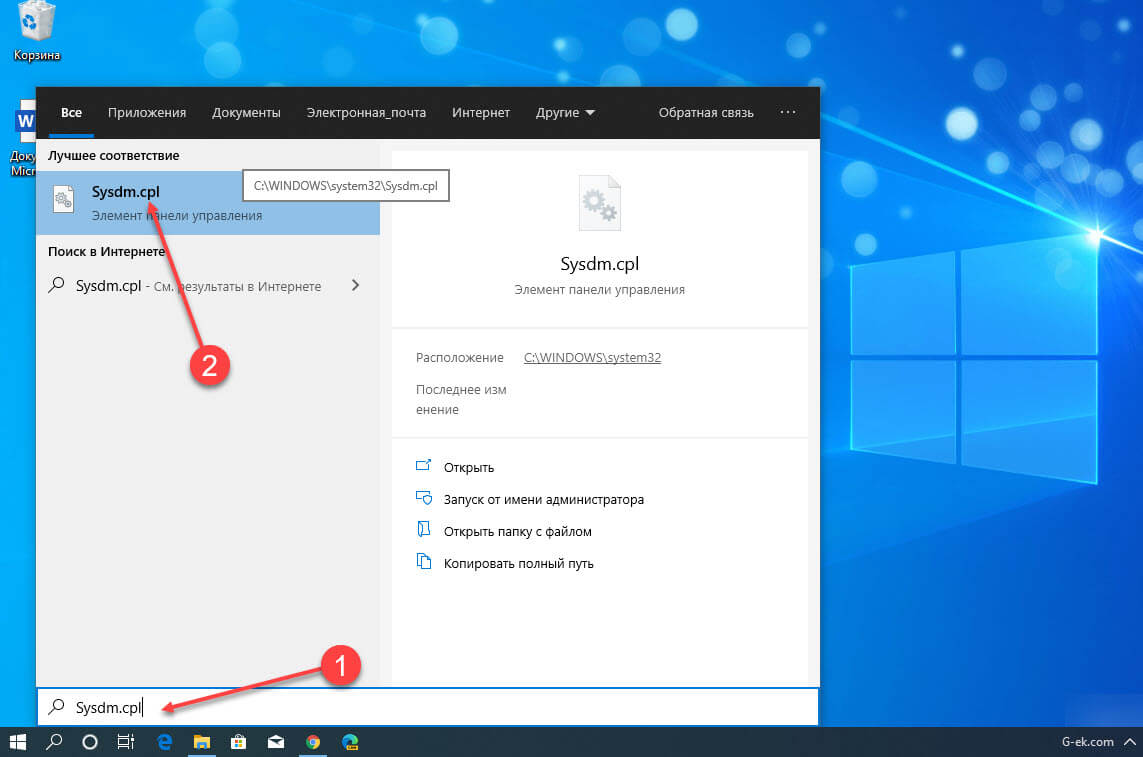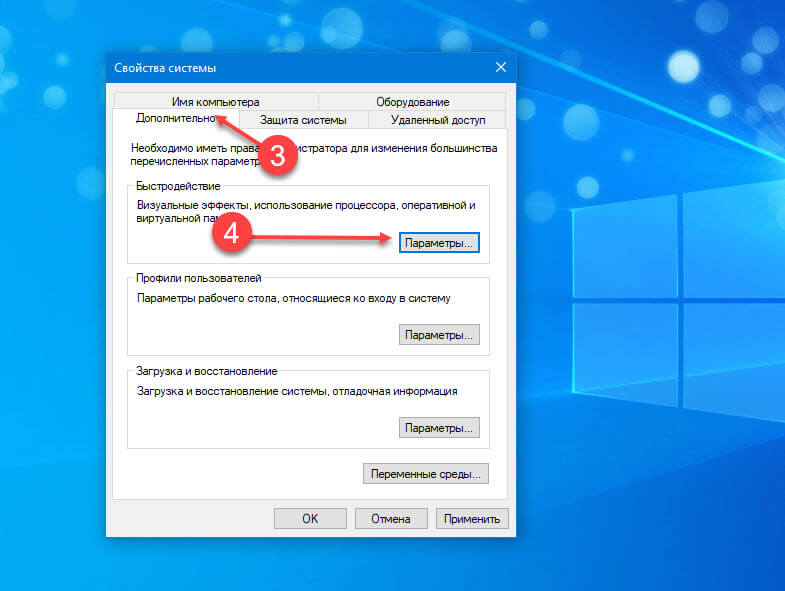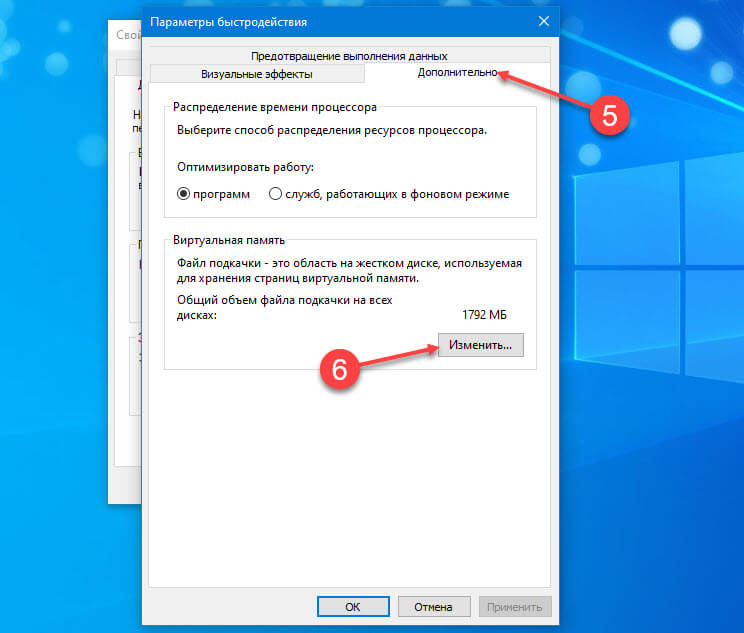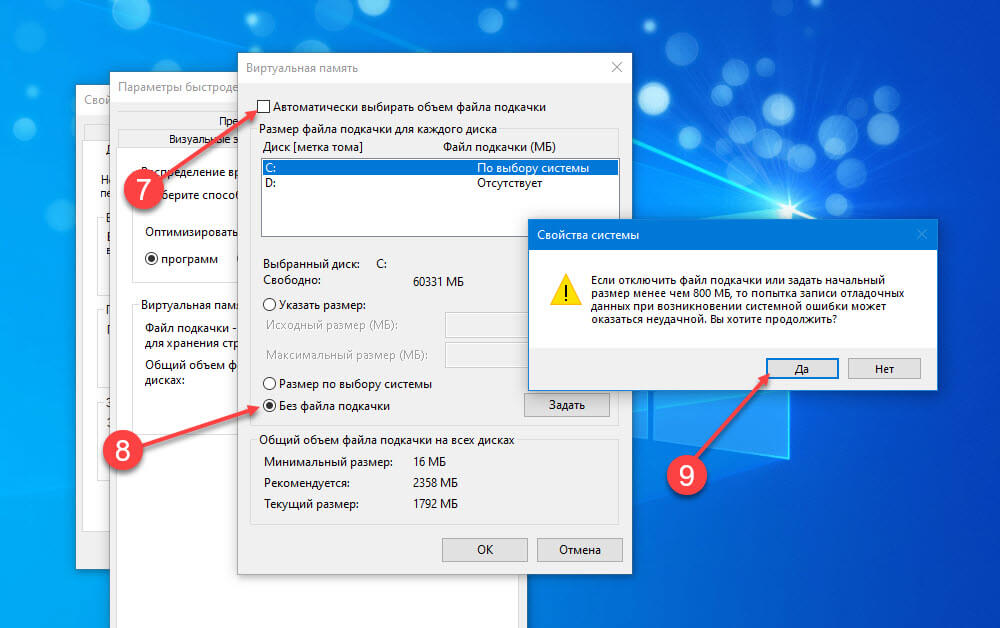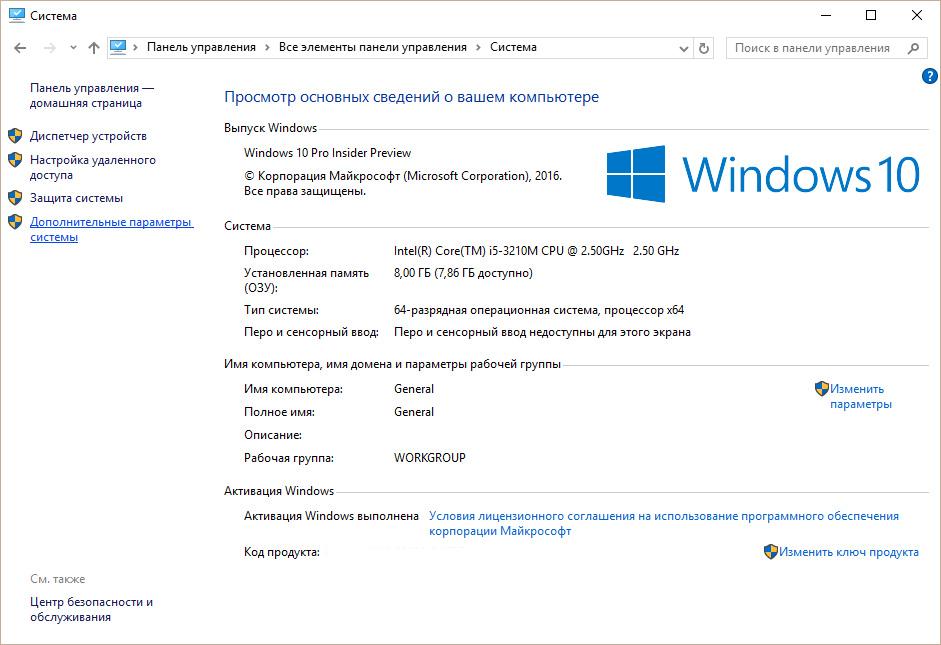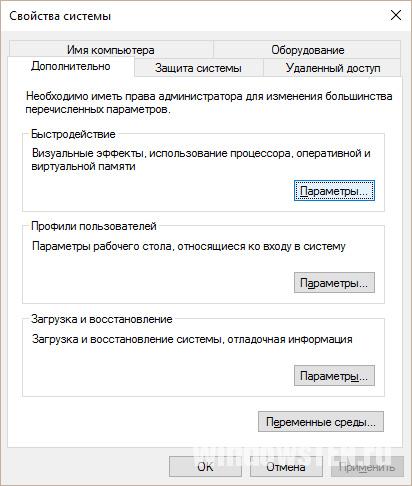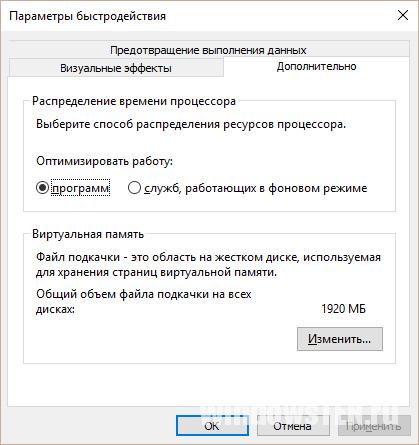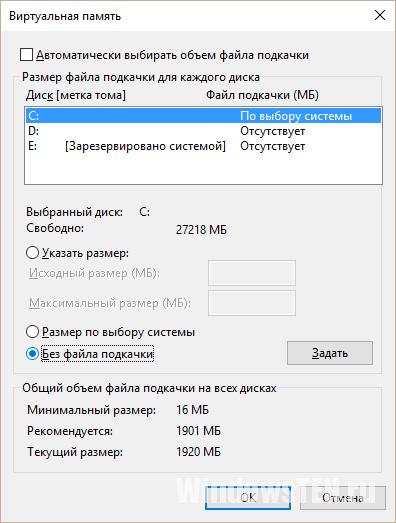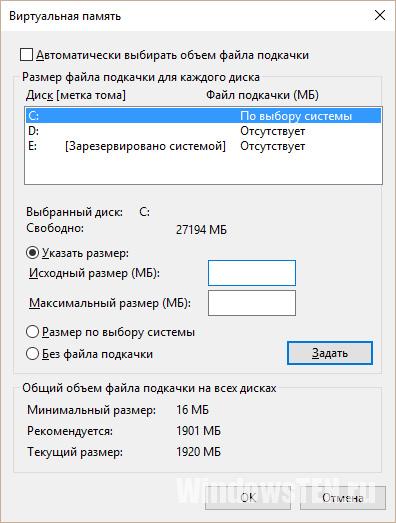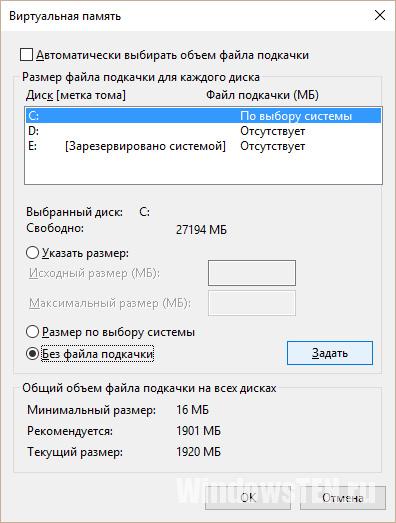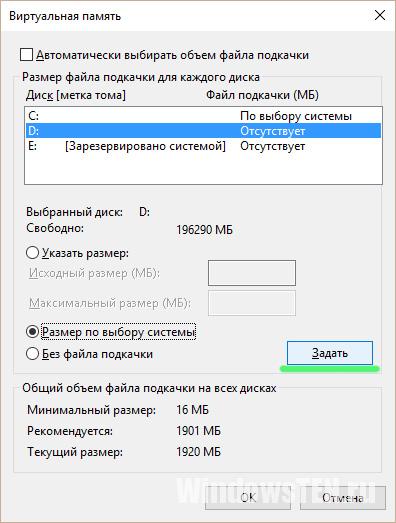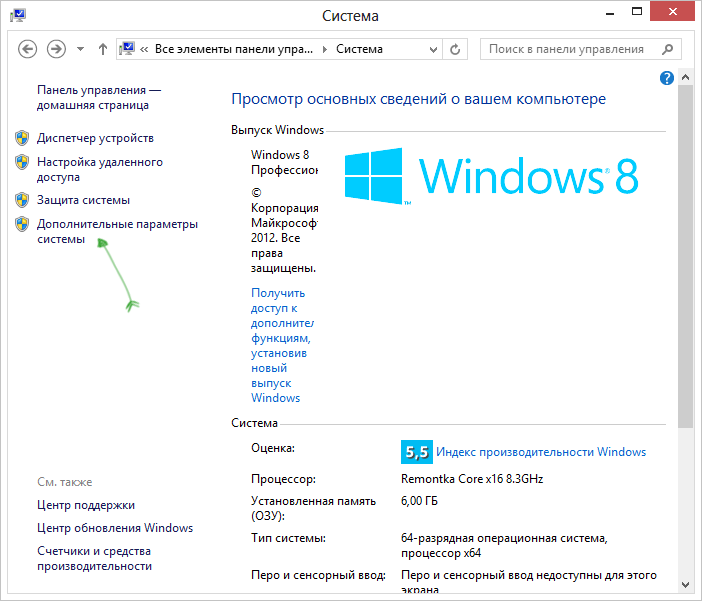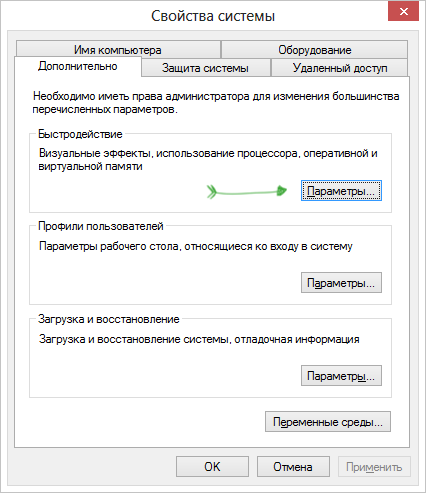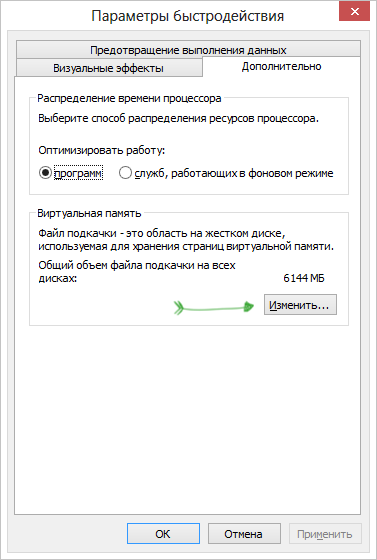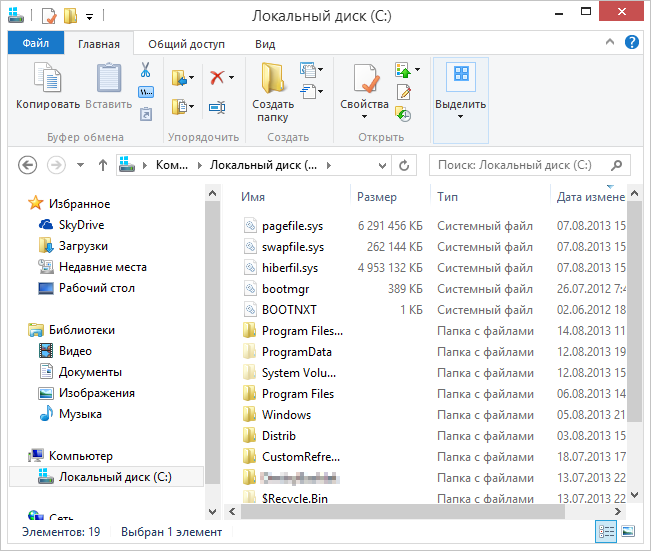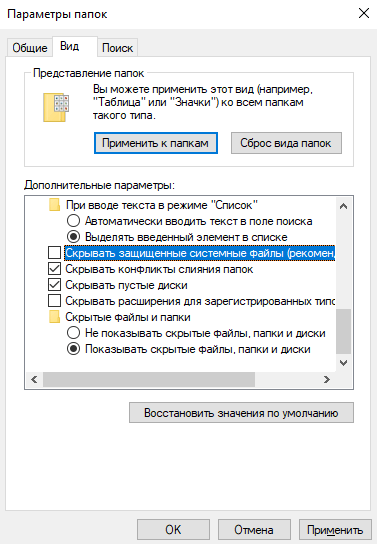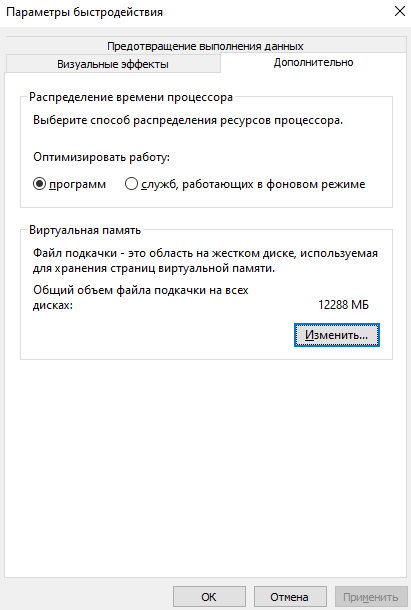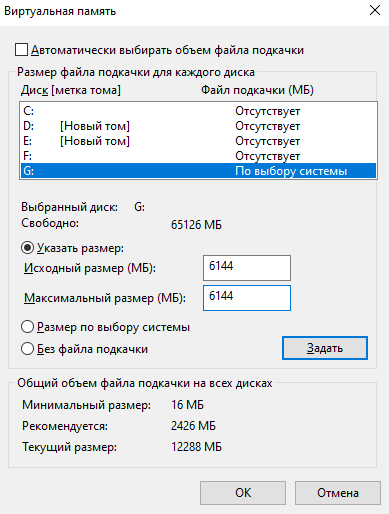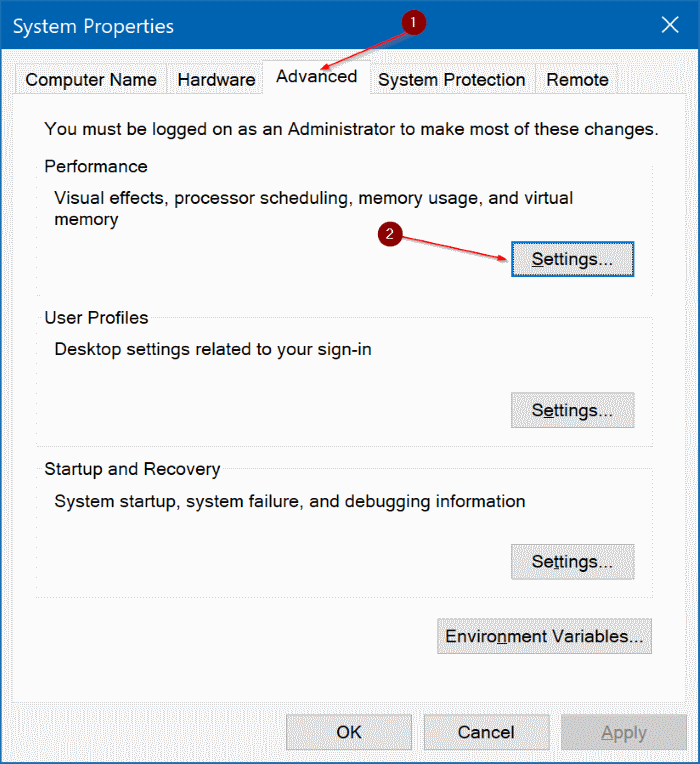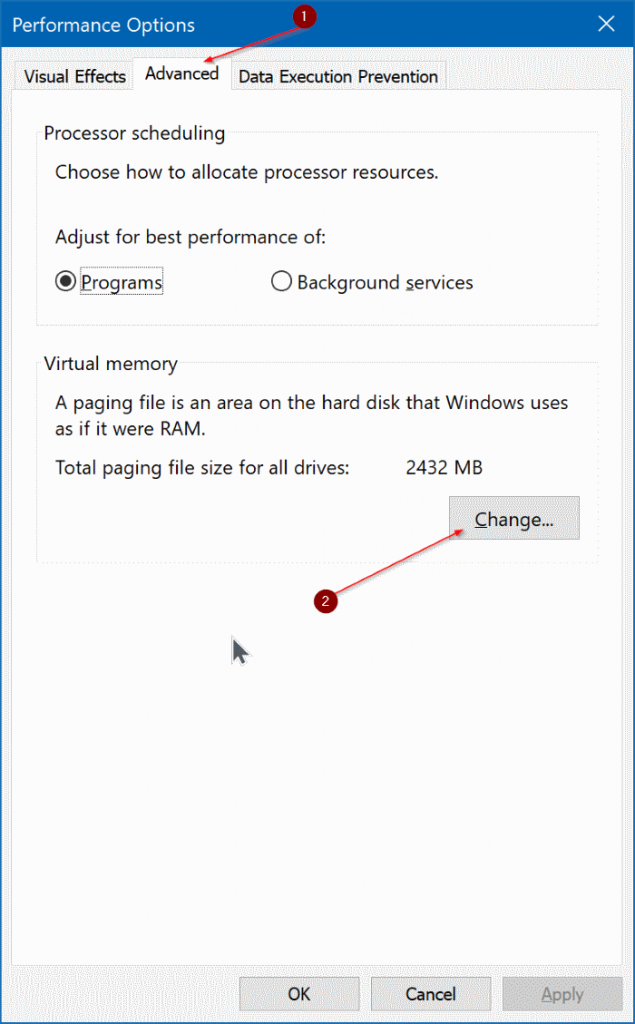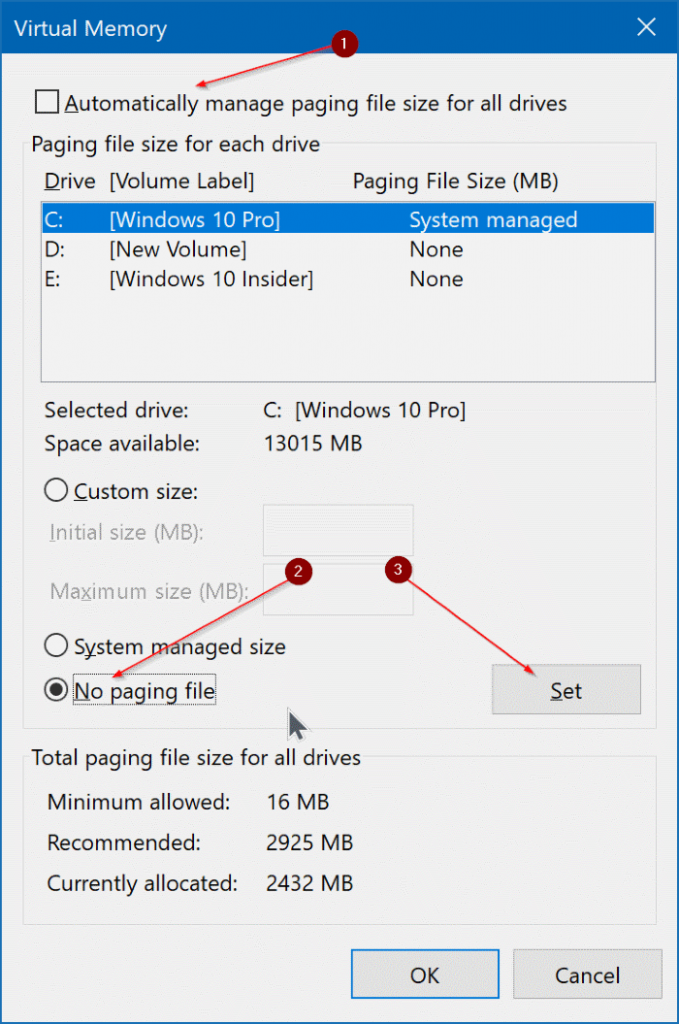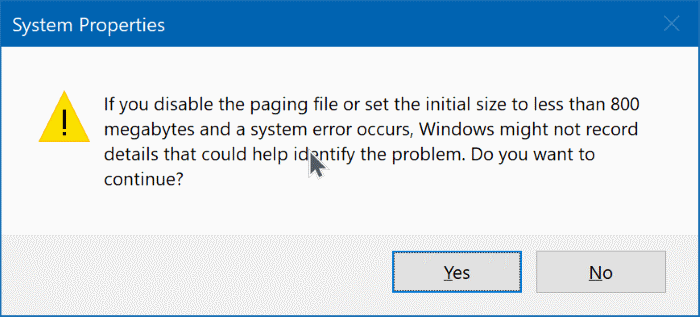Пользователи ПК часто спрашивают, для чего нужен огромный файл pagefile.sys, расположенный в корне установочного диска Windows, и можно ли его удалить.
Начнем с того, что файлы подкачки работают как физическое расширение оперативной памяти. Windows 10 перемещает редко или наименее используемые страницы памяти из оперативной памяти ОЗУ в файл подкачки pagefile.sys, когда физическое использование ОЗУ очень велико. Pagefile .sys играет еще одну важную роль. Он записывает информацию о состоянии Windows во время сбоя.
Файл подкачки, или виртуальная память — это системный файл на диске, который система использует, чтобы устранить дефицит оперативной памяти (ОЗУ), если программе или игре ее не хватает.
Могу ли я удалить файл Файл подкачки (pagefile.sys)?
На компьютерах с большим объёмом оперативной памятью Windows 10 может не использовать файл подкачки, поскольку физической памяти может быть достаточно для всех операций. Если у вас на компьютере объем ОЗУ (16 ГБ +), и вы уверены, что программы не будут занимать всю физическую память, вы можете удалить файл pagefile.sys. Короче говоря, чем больше у вас оперативной памяти, тем меньше вам нужно pagefile.sys.
Что произойдет, если я удалю pagefile.sys?
Ну, вы не увидите никакой разницы, если использование физической памяти находится в допустимых пределах. Если использование оперативной памяти достигнет 100%, программы могут зависать или подтормаживать, и вы можете потерять не сохраненный процесс. Поэтому без необходимости лучше не трогать файл pagefile.sys.
Так как pagefile.sys – скрытый системный файл, он не отображается с настройками по умолчанию. Чтобы увидеть его вам придётся включить опцию «Показать скрытые файлы, папки или диски» и снять чекбокс в пункте «Скрывать защищенные системные файлы».
Как и другие системные файлы, вы не можете просто удалить файл pagefile.sys напрямую из Проводника Windows. Чтобы удалить файл pagefile.sys, Вам необходимо отключить функцию файла подкачки. То есть отключение функции файла подкачки автоматически удалит файл pagefile.sys.
ВАЖНО! Отключение файла подкачки или удаление файла pagefile.sys может отрицательно повлиять на общую производительность операционной системы Windows 10. Если вы обнаружите, что Windows 10 не работает должным образом после отключения и удаления файла, снова включите файл подкачки.
Выполните приведенные ниже шаги, чтобы отключить и удалить pagefile.sys в Windows 10.
Шаг 1: Введите Sysdm.cpl в поле поиска «Пуск / панель задач» или в строку меню Выполнить, а затем нажмите клавишу Enter, чтобы открыть диалоговое окно «Свойства системы».
Шаг 2: Переключитесь на вкладку «Дополнительно», нажав на нее. В разделе «Быстродействие» нажмите кнопку «Параметры». При нажатии на кнопку откроется диалоговое окно «Параметры быстродействия».
Шаг 3: Перейдите на вкладку «Дополнительно». В разделе Виртуальная память вы можете увидеть размер файла подкачки. Нажмите кнопку «Изменить…», чтобы открыть диалоговое окно «Виртуальная память».
Шаг 4: Чтобы отключить и удалить файл подкачки, снимите флажок «Автоматически выбирать объём файла подкачки». Затем выберите переключатель «Без файла подкачки». Нажмите кнопку «Задать». Нажмите кнопку «Да», когда откроется диалоговое окно с предупреждением. Наконец, нажмите кнопку «Применить».
Когда вас попросят перезагрузить компьютер, перезагрузите компьютер один раз, чтобы удалить файл pagefile.sys. Обязательно перезагрузите компьютер.
Чтобы включить файл pagefile.sys
Шаг 1: Следуйте указаниям, упомянутым в шагах 1, 2, 3 и 4 описанного выше способа, чтобы открыть диалоговое окно виртуальной памяти.
Шаг 2: Выберите «Автоматически выбирать объём файла подкачки». Нажмите кнопку «Применить», чтобы включить файл подкачки. При появлении запроса перезагрузите компьютер, чтобы создать файл pagefile.sys.
Все!
Возвращаясь к вопросу безопасности данных, находящихся в оперативной памяти, столкнулся с необходимостью организации автоматической очистки файла подкачки в Windows. При выключении компьютера, данные в его памяти (RAM) автоматически очищаются, однако по-умолчанию данные из файла подкачки pagefile.sys не удаляются. При работе системы часть конфиденциальных данных или пароли сторонних приложений из памяти могут попасть в файл подкачки pagefile.sys на жестком диске (например, при нехватке физической памяти или при вытеснении данных неактивных приложений). И хотя в процессе работы системы файл подкачки доступен монопольно только для самой Windows, в том случае если компьютер выключить, то потенциально злоумышленник при наличии доступа к диску может скопировать файл подкачки и извлечь из него конфиденциальные данные.
Таким образом, было бы логично очищать при выключении (или перезагрузке) Windows. По умолчанию эта функций отключена.
Включить функцию автоматической очистки файла подкачки при перезагрузке можно через групповую политику либо через реестр.
В первом случае, нужно открыть консоль редактора групповых политик (локальный gpedit.msc или доменный gpmc.msc) и перейти в раздел Computer Configuration->Windows Settings -> Security Settings -> Local Policies -> Security Options. В левой панели найдите политику Shutdown: Clear virtual memory pagefile и включите ее (Enabled).
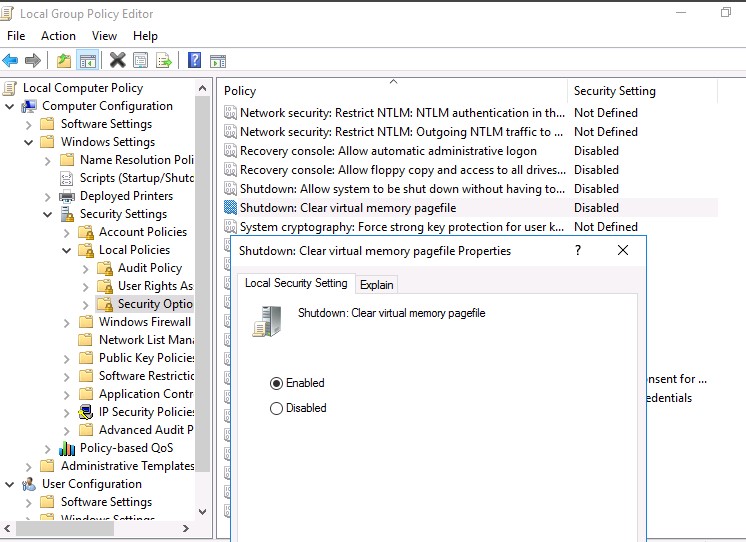
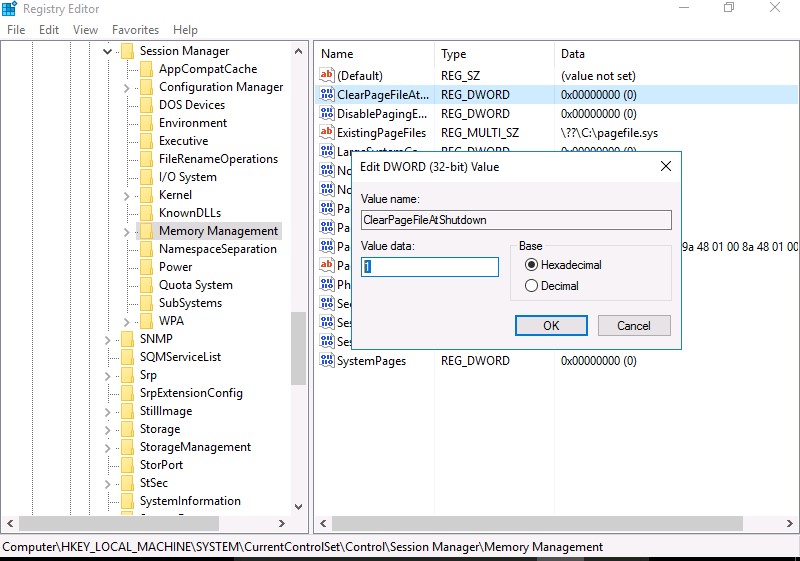
Set-ItemProperty -Path 'HKLM:SYSTEMCurrentControlSetControlSession ManagerMemory Management' -Name ClearPageFileAtShutdown -Value 1

При следующем выключении ОС, система очищает файл pagefile.sys, перезаписывая его нулями. В зависимости от размера файла подкачки это может существенно увеличить время выключения (перезагрузки) системы на 10-30 минут. Кроме того, при включении данной политики также выполняется обнуление и файла режима гибернации hiberfil.sys (если отключен спящий режим). Теперь восстановить данные из файла подкачки практически невозможно.
«Pagefile.sys — что за файл?» — таким вопросом задаются некоторые пользователи Windows 7, 8 и 10. Это файл подкачки. По умолчанию он расположен в корне системного диска и может занимать до нескольких гигабайт дискового пространства. Pagefile.sys – системный файл: его невозможно удалить перемещением в корзину.
Как работает?
Функция Pagefile.sys – обработка данных, не поместившихся в физическую оперативную память. Иными словами, при нехватке этого ресурса, Windows использует дисковое пространство для записи оперативных данных. Обработка информации при этом происходит медленнее — компьютер может начать притормаживать, но вероятность зависания снижается по сравнению с тем, если бы он не использовался.
Можно ли удалить?
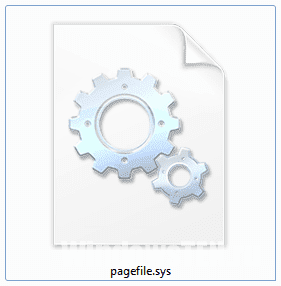
Пользователи, которые ищут как удалить файл Pagefile.sys, руководствуются тем, что он занимает много места на диске. Некоторые полагают, что его использование замедляет работу компьютера и использование одной только оперативной памяти делает работу быстрее.
Второе утверждение неверно. Использование Pagefile.sys позволяет Windows обрабатывать объем данных сверх оперативной памяти, которая используется в полном объеме, как использовалась бы и без файла подкачки. Что касается экономии места на диске, то вряд ли это серьезная проблема для компьютера последних нескольких лет.
Жесткие диски растут в объеме, гигабайты дешевеют, а благодаря интернету хранить большие объемы данных оффлайн уже нет необходимости. Таким образом, удалять Pagefile.sys не стоит — он играет роль в повышении производительности компьютера.
Если же удалить Pagefile.sys необходимо, можно отключить его в системных настройках. В Windows 7, 8 и 10:
- Заходим в раздел «Система» Панели управления, выбираем «Дополнительные параметры системы».
- На вкладке «Дополнительно» раздела «Быстродействие» нужно нажать «Параметры».
- В материализовавшемся окне снова выбираем «Дополнительно», жмем «Изменить» в разделе «Виртуальная память».
- Появившееся окно — доступные для изменения параметры файла подкачки. Чтобы полностью отключить его, следует отметить пункт «Без файла подкачки».
Совет! Ознакомьтесь с системными файлами и папками Windows, чтобы знать, за что они отвечают: Perflogs, Prefetch, ESD.
Как уменьшить размер файла подкачки?
Манипулировать размером Pagefile.sys, уменьшая или увеличивая отведенное ему место на диске, можно в том же окне параметров, путь к которому расписан в предыдущем абзаце:
- Нужно выбрать пункт «Указать размер».
- В результате чего поля «Исходный размер» и «Максимальный размер» станут доступны для редактирования.
Существуют разные рекомендации относительно того, какие задавать размеры для подкачки. Одна из них — выставить одинаковые значения для исходного и максимального размеров. Такой подход позволит избежать фрагментации Pagefile.sys.
Другая рекомендация, также не лишенная смысла — выставить исходный размер в половину физической оперативной памяти, а для максимального — размер оперативной памяти умноженный на два.
Еще вопрос, который можно иногда услышать — как перенести Pagefile.sys на другой диск? Это делается тут же, в настройках. Для этого:
- Нужно выделить диск, с которого переносим файл и выбрать «Без файла подкачки».
- Затем выделить диск, куда нужно перенести и выбрать «Указать размер», после чего вписать соответствующие размеры файла подкачки в поля или «Размер по выбору системы» — тут система сама задаст значения.
Важно! Изменения по удалению, перемещению, коррекции размеров файла подкачки вступают в силу после перезагрузки Windows.
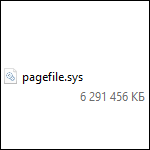
Обновление 2016: более подробная инструкция по удалению файла pagefile.sys, а также видео руководство и дополнительная информация доступны в стать Файл подкачки Windows.
Как удалить pagefile.sys
Один из главных вопросов пользователей — можно ли удалить файл pagefile.sys. Да, можно, и сейчас я напишу о том, как это сделать, а далее поясню, почему этого делать не стоит.
Итак, для того, чтобы изменить параметры файла подкачки в Windows 7 и Windows 8 (и в XP тоже), зайдите в Панель управления и выберите пункт «Система», затем в меню слева — «Дополнительные параметры системы».
Затем, на вкладке «Дополнительно» кликните кнопку «Параметры» в разделе «Быстродействие».
В параметрах быстродействия откройте вкладку «Дополнительно» и в разделе «Виртуальная память» нажмите «Изменить».
Настройки pagefile.sys
По умолчанию, Windows автоматически управляет размером файла pagefile.sys и, в большинстве случаев это является оптимальным вариантом. Тем не менее, если вы хотите удалить pagefile.sys, вы можете это сделать, сняв галочку «Автоматически выбирать объем файла подкачки» и установив пункт «Без файла подкачки». Также вы можете изменить размер этого файла, указав его самостоятельно.
Почему не следует удалять файл подкачки Windows
Есть несколько причин, по которым люди решают удалить pagefile.sys: он занимает место на диске — это первая из них. Вторая — они думают, что без файла подкачки компьютер будет работать быстрее, так как на нем и так достаточно оперативной памяти RAM.
Pagefile.sys в проводнике
Что касается первого варианта, то с учетом объемов сегодняшних жестких дисков, удаление файла подкачки навряд ли может оказаться критически необходимым. Если у Вас стало кончаться место на жестком диске, то скорее всего это говорит о том, что вы там храните что-то ненужное. Гигабайты образов дисков игр, фильмы и прочее — это не то, что обязательно держать на своем жестком диске. К тому же, если вы скачали некий Repack объемом несколько гигабайт, и установили его на компьютер, сам файл ISO можно удалять — работать игра будет и без него. Так или иначе, это статья не о том, как почистить жесткий диск. Просто, если для вас являются критичными несколько гигабайт, занимаемые файлом pagefile.sys, лучше поискать что-то другое, явно ненужное, и оно, скорее всего найдется.
Второй пункт, касающийся производительности — тоже миф. Windows может работать без файла подкачки при условии большого количества установленной оперативной памяти RAM, однако никакого положительного влияния на производительность системы это не имеет. Кроме этого, отключение файла подкачки может привести к некоторым неприятным вещам — некоторые программы, не получив достаточно свободной памяти для работы, будут сбоить и «вылетать». Некоторое программное обеспечение, например виртуальные машины, могут вообще не запуститься, если вы отключите файл подкачки Windows.
Подводя итог, нет разумных причин, чтобы избавляться от pagefile.sys.
Как переместить файл подкачки Windows и в каких случаях это может быть полезным
Несмотря на все вышесказанное об отсутствии необходимости менять стандартные настройки для файла подкачки, в некоторых случаях перемещение файла pagefile.sys на другой жесткий диск может быть полезным. Если у вас на компьютере установлено два отдельных жестких диска, один из которых системный и на нем же установлены необходимые программы, а второй содержит относительно редко используемые данные, перемещение файла подкачки на второй диск может положительно сказаться на производительности в те моменты, когда виртуальная память задействована. Переместить pagefile.sys можно там же, в настройках виртуальной памяти Windows.
Нужно учесть, что это действие разумно только в том случае, когда у Вас два отдельных физических жестких диска. Если же ваш жесткий диск разбит на несколько разделов, перемещение файла подкачки на другой раздел не только не поможет, но в некоторых случаях может и замедлить работу программ.
Таким образом, суммируя все вышенаписанное, файл подкачки — важная составляющая часть Windows и лучше бы Вам его не трогать, если Вы только точно не знаете, зачем вы это делаете.
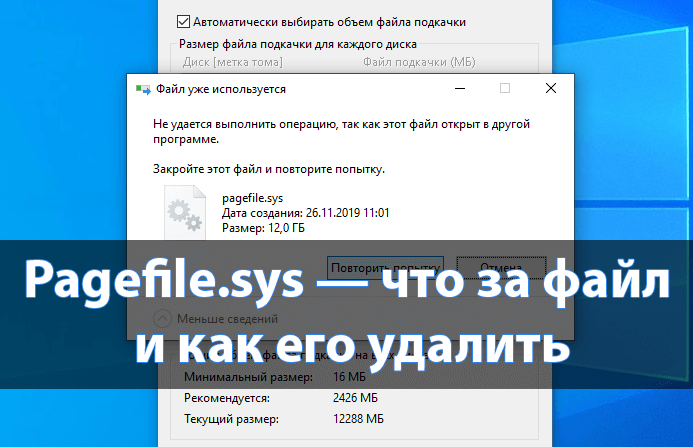
Pagefile.sys можно обнаружить у себя на локальном диске после отображения защищённых системных файлов Windows 10. Зачастую этот файл занимает много дискового пространства, поскольку содержит в себе данные, которые не поместились в оперативной памяти. Как можно догадаться, он имеет прямое отношение к виртуальной памяти, которую мы настраивали ранее.
Эта статья расскажет не только что это за файл pagefile.sys и как его удалить в Windows 10. Можно предпринять некоторые действия для его уменьшения, но только если у Вас достаточное количество установленной ОЗУ.
Pagefile.sys — это собственно и есть настраиваемый файл подкачки, который по умолчанию выбирается автоматически. Несмотря на установленные 12 Гб оперативной памяти система определила необходимость в файле подкачки. Его объём составил те самые 12 ГБ дискового пространства.
Файл подкачки — это область на жёстком диске, используемая для хранения страниц виртуальной памяти. На практике можно все запущенные фоновые процессы система автоматически переносит в файл подкачки. Пользователь сам может указать размер или вовсе отключить файл подкачки.
В проводнике выберите Параметры > Изменить параметры папок и поиска. Во вкладке Вид снимите отметку Скрывать защищённые системные файлы. Теперь все скрытые по умолчанию файлы будут отображаться на диске, в том числе и pagefile.sys.
Как уменьшить размер pagefile.sys
Для уменьшения файла подкачки достаточно настроить размер виртуальной памяти Windows 10. Есть возможность самому указать размер файла подкачки, изменив несколько параметров.
Перейдите в дополнительные параметры системы, выполнив Sysdm.cpl в окне Win+R. В закладке Дополнительно выберите Параметры… Дальше повторно выбрав Дополнительно посмотрите общий объём файла подкачки на всех дисках.
Собственно его уменьшения нажмите Изменить. Теперь снимите отметку Автоматически выбирать объём файла подкачки и выберите нужный локальный диск. Вместо, значения Размер по выбору системы выберите Указать размер и введите Исходный и Максимальный размер (МБ).
Как удалить pagefile.sys в Windows 10
Защищённые системные файлы необходимые для запуска и работы Windows 10. Их удаление или изменение может помешать нормальной работе компьютера. Тут вопрос не в том можно ли удалить pagefile.sys, а получится ли это сделать с проводника. Для его удаления нужно полностью отключить файла подкачки в параметрах.
Вместо значений Размер по выбору системы и Указать размер выберите Без файла подкачки. После применения изменений выполните перезагрузку компьютера. Теперь проверяйте наличие файла pagefile.sys на локальном диске. Обратите внимание, файл подкачки может быть на нескольких локальных дисках, а значит отключать его нужно будет несколько раз.
Вместо его удаления, некоторые пользователи предпочитают выполнить перенос файла подкачки на другой диск. В принципе такая возможность есть, достаточно на одном диске его отключить и включить на другом.
Заключение
В системе используется файл pagefile.sys как дополнительное пространство виртуальной памяти. Далеко не все данные записываются в файл подкачки, но даже по умолчанию его размер может занимать десятки гигабайт дискового пространства.
Обычное удаление файла pagefile.sys не даст результатов. Для его уменьшения нужно выставить значение размера вручную или полностью отключить. После очередной загрузки операционной системы изменения вступят в силу.

Администратор и основатель проекта Windd.ru. Интересуюсь всеми новыми технологиями. Знаю толк в правильной сборке ПК. Участник программы предварительной оценки Windows Insider Preview. Могу с лёгкостью подобрать комплектующие с учётом соотношения цены — качества. Мой Компьютер: AMD Ryzen 5 3600 | MSI B450 Gaming Plus MAX | ASUS STRIX RX580 8GB GAMING | V-COLOR 16GB Skywalker PRISM RGB (2х8GB).
В борьбе за свободное место на жестком диске пользователи ПК и ноутбуков удаляют все большие файлы на дисках. В том числе и pagefile.sys. Не смотря на то, что файл скрыт и защищен от удаления, как все обычные файлы, тем не менее его ухитряются найти и даже удалить. Не задумываясь о том, что такое pagefile.sys и какие могут быть последствия.
Что это за файл
Давайте разберемся, что за файл pagefile.sys. Начнем с простого, все файлы с расширением «.sys» являются системными, поэтому удаляя их вы рискуете повредить свою систему. После удаления файлов с таким расширением она может перестать работать. Исключением являются файлы hibefil и pagefil.
Файлик pagefile.sys служит для хранения информации, когда системе не достаточно имеющейся оперативной памяти. Тогда используется дисковое пространство, для компенсации этой нехватки и не только. Иными словами он называется файлом подкачки. В нем содержится «виртуальная память компьютера, превышающая объем оперативной». Это повышает быстродействие системы. Существует мнение, что такой файл совсем не нужен, он только ускоряет износ жесткого диска, по-моему это глупость.
Удалять или нет
Разумеется, разгораются не шуточные споры в чатах про pagefile.sys, можно ли удалить его или нельзя. Фактически, этот файл помогает системе решать задачи, с которыми она не справляется только лишь одной оперативной памятью. Сейчас жесткие диски имеют большущие объемы 500 ГБ и выше, оставить на системном диске 10-15 гигабайт свободного места для бесперебойной работы не проблема.
Мнение, что удалив его – вы ускорите работу ПК/ноутбука или сбережете ресурс жесткого диска ошибочное. При малейшей перегрузке системы получите ее зависание, торможение игры и прочих важных процессов вплоть до перезагрузки. Может выскакивать сообщение – «Системе не хватает ресурсов» либо «Недостаточно памяти».
Однако, удаление этого файла не смертельно, система будет работать и без него, хотя и несколько медленнее. Если не играть в онлайн игры (игры на пределе мощности вашего оборудования) и не пользоваться сложными программами, отнимающими много ресурсов на себя, тогда его отсутствие вы можете и не заметить. Для освобождения пространства системного диска рекомендуется выполнить его очистку или удаление обновлений windows, можно вдобавок удалить файл гибернации системы. Эти действия намного эффективнее в плане освобождения места.
Изменение размера или все таки удаление
Альтернативой удаления pagefile.sys является его уменьшение. Вы можете войти в настройки ОС и задать его максимальный размер. Шаги такие:
- Воспользуйтесь «Пуск» оттуда «ПанельУправления»;
- Перейдите в «Система и безопасность»;
- Оттуда к подразделу «Система»;
- Там нажмите «ДополнительныеПараметрыСистемы»;
- В раскрывшемся окошке открываете вкладочку «Дополнительно»;
- Затем в подразделе «Быстродействие» кликните по «Параметры»;
- Перейдите к вкладочке «Дополнительно»;
- В подразделе «ВиртуальнаяПамять» кликните «Изменить»;
- Тут вы можете сами задать размер или включить пунктик «РазмерПоВыборуСистемы»;
- Чтобы удалить файл выберите подпункт «БезФайлаПодкачки» ;
Примечание: Действия будут одинаковыми для всех версий ОС Виндовс 7,8 и 10. Эта инструкция универсальная.
Перемещение на другой диск
Вместо того, чтобы удалить pagefile sys в windows 10 полезным бывает перемещение его на иной диск. Когда ваш ПК/ноутбук имеет два жестких носителя, перенос файла виртуальной памяти на второй диск, менее загруженный чем системный, улучшает общую производительность. При условии что дисков два отдельных, а не один, виртуально поделенный на несколько. Действуйте как в выше описанном случае, только на последнем этапе выберите другой диск и задайте файл подкачки на нем, а на системном отключите.
Если диск поделен виртуально (с помощью программы или управления дисками), перенос файла pagefile.sys ничего не поменяет, даже может замедлить работу. Установка подкачки на каждом диске понемногу, тоже не ускорит работу.
Итог
Спорить о том надо ли pagefile sys удалить или оставить бесполезно. Попробуйте для себя способ его уменьшить или удалить совсем, как написано выше. Перезагрузите устройство, это обязательно, чтобы изменения вступили в силу. Запустите игру или любимее приложение и посмотрите, будет оно работать как раньше или нет.
Увидели, что система (игра, приложение, Интернет) тормозит или глючит – верните файл подкачки в исходные размеры. Не заметили разницы – оставьте как есть и наслаждайтесь. Тут вы король своего компьютера.
Файл подкачки pagefil.sys как удалить или настроить видео:
Pagefile sys — это так называемый «файл подкачки». Задействуется в том случае, если на ПК установлено недостаточно ОЗУ для загрузки всех запущенных программ и самой операционной системы.
В этой статье разберёмся, как его создать, как удалить или переместить его.
Содержание
- Для чего нужен файл pagefile. sys
- Можно ли удалить файл pagefile. sys
- Удаление файла pagefile. sys
- Почему не следует удалять файл подкачки (pagefile. sys)
- Как переместить файл pagefile. sys
- Доступ к расширенным настройкам файла pagefile. sys
- Как изменить размер файла pagefile sys
- Просмотр загруженности системных ресурсов через диспетчер задач
- В каких случаях может быть полезен перенос файла pagefile. sys
Для чего нужен файл pagefile. sys
Для запуска ОС, нескольких программ на ПК должно быть установлено порядка 4 – 8 гигабайт оперативной памяти (ОЗУ). Но, к примеру, если пользователь запускает «тяжёлую» программу, для работы которой требуется больше ОЗУ, нежели установлено, то дополнительно задействуется файл подкачки.
То есть он является дополнительной оперативной памятью, но с более медленной скоростью обмена данных.
Можно ли удалить файл pagefile. sys
А pagefile sys можно ли удалить? Да, а ещё пользователю также предоставляется возможность:
- Указать его размер файла подкачки
- Задать месторасположение
- Разделить на 2 части.
Но если нет весомой необходимости, то удалять файл не следует. Ведь если установленной оперативной памяти будет недостаточно для запуска какой-либо программы, то и открыть её не получится (или же она принудительно завершит свою работу).
Удаление файла pagefile. sys
Чтобы удалить pagefile sys, необходимо:
- Открыть «Параметры», нажав Win+i;
- Затем перейти в «Система»;
- В левой колонке выбрать «О программе»;
- Выбрать «Дополнительные параметры»;
- В открывшемся диалоговом окне кликнуть на «Дополнительно», в строке «Быстродействие» выбрать «Параметры»;
- После нажать на «Дополнительно», в «Виртуальная память» нажать «Изменить»;
- В следующем окне показано, на каких дисках расположены файлы pagefile sys. Нужно поочерёдно выбрать каждый из дисков, отметить пункт «Без файла», затем кликнуть на «Задать» и в конце нажать «ОК».
- Затем нужно перезагрузить Windows.
Перед тем, как удалить pagefile sys в Windows 10 нужно учесть, что после этого некоторые приложения могут не работать корректно. Как правило, отключать pagefile следует только в том случае, если ОЗУ установлено от 16 гигабайт и более.
Почему не следует удалять файл подкачки (pagefile. sys)
Если pagefile sys удалить, то это может вызвать следующие последствия:
- Windows будет работать медленней. Особенно при запуске «тяжёлых» приложений, которые потребляют 2 гигабайта ОЗУ или более.
Если в системе задействован файл подкачки, то временно неиспользуемые данные перемещаются в него, а высвобожденная часть ОЗУ предоставляется активному приложению. Если же подкачка не задействована, то на потребности программы будет выделено меньше оперативной памяти. - «Тяжелые» приложения могут аварийно завершать свою работу. Например, такое часто происходит с видеоредакторами. Причём, завершение работы выполняется без сохранения проекта.
- Также отсутствующий файл подкачки в сочетании с небольшим количеством доступной ОЗУ нередко приводит к тому, что обновления Windows устанавливаются некорректно.
Как переместить файл pagefile. sys
Чтобы файл переместить на другой диск (по умолчанию он создаётся в системном разделе, то есть, куда установлена Windows), необходимо:
- Пройдите путь до местонахождения файла подкачки (pagefile sys). Он подробно описан в 3 заголовке статьи.
- Откройте настройки «Виртуальной памяти» (в разделе «Дополнительные параметры системы», в свойствах «Быстродействия»).
- Сперва нужно удалить pagefile sys с текущего диска. То есть выделить «С», нажать «Без файла подкачки», далее — «Задать».
- Выбрать иной раздел (на усмотрение пользователя), отметить «По выбору системы» (или «Указать размер»).
- Нажать «ОК». Появится автоматический запрос на перезагрузку Windows. Необходимо согласиться.
После этого файл подкачки будет удалён с текущего диска, перенесён на другой раздел. Аналогично пользователь может создать 2 и более файлов подкачки, разместив каждый из них на отдельном разделе.
Доступ к расширенным настройкам файла pagefile. sys
В настройках «Виртуальной памяти» есть пункт «Размер по выбору системы».
Именно его и следует задействовать по умолчанию. Pagefile будет адаптирован под текущие задачи. Если нужно — увеличен, если не используется — уменьшен (для освобождения места на винчестере).
Но нужно учесть, что для корректной работы функции на диске должно быть достаточно свободного места для создания файла подкачки.
Как изменить размер файла pagefile sys
Чтобы изменить размер pagefile, нужно:
- Открыть настройки «Виртуальная память». Нажать «Указать размер». Ввести необходимое значение в строке «Максимальный размер».
- Нажать «Задать», после — «ОК».
Размер файла указывается в мегабайтах.
Просмотр загруженности системных ресурсов через диспетчер задач
Чтобы узнать, задействован ли прямо сейчас файл pagefile sys и какая его часть используется, можно воспользоваться диспетчером задач. Необходимо:
- Нажать Ctrl+Shift+Esc (запуск диспетчера).
- Перейти во вкладку «Производительность».
- В пункте «Выделено» указано, сколько всего ОЗУ (включая «виртуальной», то есть вместе с pagefile) доступно для системы. Там же указано, сколько памяти используется прямо сейчас.
В каких случаях может быть полезен перенос файла pagefile. sys
В большинстве случаев перенести файл pagefile sys необходимо в тех случаях, если в системном разделе осталось менее 5 – 10 гигабайт свободной памяти.
Для нормальной работы Windows требуется, чтобы в каждом разделе было порядка 15% свободного места (это предотвратит фрагментацию файлов).
Итого, pagefile sys — это файл на жёстком диске, который используется как оперативная память, когда установленной DDR недостаточно для работы запущенного приложения.
А какой объём ОЗУ установлен на вашем ПК или ноутбуке? Какой размер файла подкачки используется? Выполняли ли вы перенос файла на другой диск? Расскажите об этом в комментариях.

Специалист программирования компьютерных систем и устройств на базе ОС «Android»
Задать вопрос эксперту
Если сделать скрытые папки и файлы видимыми, то можно найти на системном диске файл pagefile.sys, который занимает довольно много места. У пользователей тут же возникает желание удалить его, дабы освободить место, которое является дефицитом. Однако останавливает то, что файл этот очень уж похож на системный. И последствия таких действий будут непредсказуемыми. Но не все так страшно.
Pagefile.sys — что за файл?
Многие юзеры слышали о файле подкачки Windows. Pagefile.sys как раз и является тем самым компонентом. Он используется в том случае, если физической оперативной памяти не хватает для полноценной работы того или иного приложения. Отсюда и внушительный размер.
Для чего предназначен? Pagefile.sys создан для того, чтобы можно было использовать виртуальный файл подкачки. Вот только размещать его именно на HDD – не совсем здравая идея, ибо скорость чтения оставляет желать лучшего. Тем не менее, сей компонент существует в Windows со времен версии XP.
При настройке дополнительного элемента подкачки операционная система создает файл pagefile.sys с размером, равным объему памяти, заданному пользователем. По умолчанию в Windows 10 используется 1500 Мбайт подкачки. Для большинства современных компьютеров этого достаточно. А если объем физической оперативной памяти более 8 Гбайт, то компонент этот и вовсе не нужен.
Этот файл является системным. Поэтому он скрыт от любопытных глаз пользователей. Однако увидеть его можно.
1. Открываем «Проводник» Windows 10 и щелкаем по вкладке «Файл». Здесь выбираем «Изменить параметры папок и поиска».
2. В следующем окне переходим на вкладку «Вид».
3. Теперь снимаем отметку с пункта «Скрывать системные файлы» и ставим ее на пункте «Показывать скрытые элементы».
После произведения всех этих действий можно будет увидеть все скрытые элементы. В том числе файл pagefile.sys.
Pagefile.sys обычно располагается в корне системного раздела. Обычно это диск «С». Он не скрыт множеством каталогов. И это неплохо, ибо искать его пришлось бы довольно долго.
Можно ли удалять данный файл?
Этот вопрос мучает не одно поколение пользователей. И вопрос стоит так: можно ли удалить pagefile.sys без последствий для ОС и компьютера в целом? Удалить-то его можно. И система сможет работать без него. Но вот некоторые программы категорически отказываются работать без возможностей подкачки. К примеру, такое поведение характерно для продуктов от Adobe.
Самые распространенные причины удаления:
- Катастрофическая нехватка места на накопителе. Эта причина надуманная. Объемы современных HDD дают возможность хранить много разной информации. И если места не хватает, то куда лучше удалить пару виртуальных образов игр. Или еще что-нибудь в этом роде. А если удалить файл pagefile.sys, то освободившиеся 1500 Мбайт все равно не помогут.
- Приличный объем RAM. Если пользователь – счастливый обладатель двух модулей «оперативки» по 8 Гбайт каждый, то его вполне могут посетить мысли о том, что без данного компонента ОС станет работать быстрее. Будет задействована физическая RAM, которая намного быстрее классического HDD. Это предположение грешит излишним оптимизмом. Если лишить ОС файла подкачки, то никаких изменений в производительности не будет.
- Файл подкачки убивает SSD-накопитель. Эта байка появилась еще в те времена, когда твердотельные накопители были большой редкостью. Конечно, у них есть определенный ресурс и первые модели SSD не выносили многочисленных операций записи-чтения. Но все это в прошлом. Современные SSD никак не реагируют на то, что ОС использует их для размещения файла подкачки.
Если принято окончательное решение об удалении файла подкачки, то нужно точно знать, как это сделать. Ибо можно принести вред операционной системе.
1. Открываем свойства системы. Сделать это можно несколькими способами: с помощью панели управления или системного компонента «Выполнить».
2. Теперь переходим на вкладку «Дополнительно» и в блоке «Быстродействие» жмем «Параметры».
3. В следующем окне щелкаем на вкладку «Дополнительно» и жмем кнопку «Изменить» в блоке «Виртуальная память».
4. Теперь отмечаем пункт «Без файла подкачки», нажимаем «Задать» и подтверждаем свои действия нажатием на кнопку «ОК».
После перезагрузки компьютера pagefile.sys не будет отображаться на HDD. Такая инструкция актуальна и для Windows 7, 8. «Десятка» выбрана просто для примера.
Как переместить файл подкачки?
Некоторые пользователи задаются этим вопросом довольно часто, так как их раздражает нелегитимное присутствие такого объемного файла на системном диске. Однако есть и другие причины для переноса.
- Мало места на системном разделе. Это самая распространенная причина. Как и в случае с удалением. Но если дела настолько плохи, то что изменят полтора гигабайта? Тем не менее, большинство пользователей считают именно эту причину основной.
- Экономия ресурса SSD. В этом есть доля истины. Даже современные SSD имеют свой ресурс, хоть он и значительно больше, чем у первоначальных моделей. При этих условиях перенос становится оправданным.
Итак, как перенести файл pagefile.sys? Сделать это очень просто. Процесс чем-то напоминает отключение файла подкачки.
1. Открываем свойства системы уже знакомым способом (с помощью панели управления или компонента «Выполнить»), переходим на «Дополнительно» и кликаем «Параметры» в блоке «Быстродействие».
2. Теперь снова на «Дополнительно» и кликаем на «Изменить».
3. Следующий шаг – уменьшение дампа памяти на системном диске до минимума. Оставить его без данного компонента полностью невозможно. Поэтому отмечаем пункт «Указать размер», в окошках вписываем значения 16 и 32 Мбайт соответственно и жмем кнопку «Задать».
4. Теперь выделяем другой диск или раздел, отмечаем пункт «Указать размер» и вписываем нужные значения в окошко. Цифры должны соответствовать объему оперативной памяти. К примеру, если в ПК установлено 4 Гбайта RAM, то должны использоваться такие значения: 3072 и 4096. Затем нажимаем «Задать» и «ОК».
Технически, при проведении такого процесса файл подкачки полностью не переносится. Просто его размер уменьшается до минимального. А это значит, что Windows не будет обращаться к этому элементу, а будет использовать тот, который обладает большим объемом и расположен на другом разделе.
Как увеличить, уменьшить размер pagefile.sys
Изменение размера сего компонента тоже возможно. Это вообще довольно настраиваемый элемент. Продвинутые пользователи ПК знают об этом и пытаются уменьшить объем данного компонента до комфортного минимума.
Причины изменения размера:
- Приличное количество оперативной памяти. Если физической «оперативки» хватает, то потребность в огромном файле подкачки отпадает. Можно смело его уменьшать до разумных пределов.
- Недостаток места на диске. Это не спасет, но уменьшение размера данного файла может освободить несколько гигабайт. Система сможет их использовать по своему усмотрению.
- Увеличение при нехватке RAM. Эта причина вполне обоснована. Если оперативной памяти катастрофически не хватает, то можно изменить размер pagefile.sys в большую сторону и использовать преимущественно его. Только работать все будет гораздо медленнее. Зато без сбоев.
Заходим в свойства системы уже известным путем и открываем параметры файла подкачки. О том, как это сделать написано чуть выше. Здесь отмечаем пункт «Указать размер» и настраиваем размер так, как вам нравится. Когда нужные цифры будут вписаны – нажмите «Задать» и «ОК».
При настройке размера важно помнить, что начальное значение ни в коем случае не должно быть менее половины RAM компьютера. Если цифры будут меньше, то при обращении к файлу подкачки Windows будет жутко тормозить.
Как очистить содержимое pagefile.sys?
Это действие весьма полезно выполнять при выключении компьютера. Однако в Windows эта опция по умолчанию отключена. А ведь в файле подкачки могут содержаться пароли и данные браузеров. Эта информация может стать достоянием хакеров. Поэтому необходимо настроить очистку содержимого.
1. Запускаем компонент «Выполнить» известным способом и в нем вводим «gpedit.msc». Нажимаем «Enter» или «ОК».
2. Откроется окно редактора локальной групповой политики. Здесь требуется найти каталог «Параметры безопасности». Он находится по пути «Конфигурация Windows» — «Параметры безопасности» — «Локальные политики».
3. Теперь находим параметр «Завершение работы: очистка файла подкачки» и щелкаем по нему два раза.
4. В следующем окне отмечаем пункт «Включен» и нажимаем «ОК».
Вот и все. Теперь после перезагрузки Windows начнет автоматически очищать pagefile.sys при выключении компьютера.
Вышеописанный способ очистки не подойдет для редакции Windows Домашняя, так как она не имеет компонент gpedit.msc. Для всех редакций Windows используйте reg файл, проделайте такие шаги:
- Скачайте файл отсюда, распакуйте его.
- Двойным щелчком ЛКМ запустите файл Vkl_ochis_pagefile.reg, затем кликните «Выполнить», «Да» (UAC), «Да», ОК.
Итак, pagefile.sys является файлом подкачки Windows. Он прекрасно поддается настройке и выручает операционную систему в том случае, когда не хватает оперативной памяти. Полностью отключать его не рекомендуется, но вот уменьшить его размер вполне можно. Это не вызовет серьезных последствий и сбоев.
Вы можете пропустить чтение записи и оставить комментарий. Размещение ссылок запрещено.
Что такое pagefile.sys?
Разработчики Microsoft нашли интересный способ решения этой проблемы с помощью специального файла подкачки, получившего название pagefile.sys. В этот файл операционная система отправляет все данные, которые не вмещаются в хранилище RAM. Очевидно, что никакой файл на жестком диске никогда не сможет так же быстро принимать и отдавать информацию, как физическое устройство оперативной памяти, тем не менее он способен надежно защитить систему от сбоев, вызванных нехваткой вычислительных ресурсов.
В Windows10 реализовано автоматическое управление файлом подкачки. Неумелыми действиями с этим файлом можно нанести непоправимый ущерб операционной системе, поэтому он надежно спрятан от простых пользователей, и многие даже не догадываются о его существовании. Но иногда бывает необходимо получить и ручной доступ к этому файлу, чтобы перенести его на внешний диск или ограничить в размерах, когда нужно освободить место на основном диске и увеличить общую производительность системы.
Можно ли удалить файл pagefile.sys?
Файл pagefile.sys содержит критически важную информацию о состоянии ПК и обо всех запущенных программах, поэтому после его удаления система, скорее всего, перестанет работать стабильно. Хотя файл подкачки и занимает очень много места на диске, он выполняет незаменимую роль в поддержании бесперебойной работы Windows. Именно поэтому pagefile.sys по умолчанию скрыт.
Как удалить pagefile.sys?
Удалять pagefile.sys категорически не рекомендуется, но все же это можно сделать, когда есть уверенность, что файл поврежден и вызывает проблемы в работе Windows.
Просмотр скрытых файлов операционной системы
Прежде чем удалить pagefile.sys, его нужно сделать видимым и доступным для манипуляций.
Первое, что для этого понадобится, это открыть проводник и перейти на диск C.
Чтобы развернуть меню ленты, нужно нажать комбинацию клавиш Control + F1, далее нажать «Просмотр», а затем выбрать «Параметры».
В раскрывшемся меню следует нажать на вкладку «Вид» и затем снять галочку «Скрыть защищенные файлы операционной системы (рекомендуется)».
Далее следует отметить включенным параметр «Показать скрытые файлы, папки и диски» и нажать кнопку «Применить». После этого pagefile.sys, как и все остальные скрытые файлы, станет доступен для просмотра.

Удаление файла pagefile.sys
Для удаления файла pagefile.sys нужно щелкнуть на нем правой кнопкой мыши и выбрать «Удалить». Если файл подкачки достиг особенно больших размеров, система не сможет поместить его в корзину и сразу удалит без возможности восстановления.
После удаления файла потребуется перезагрузка Windows.
Как переместить файл pagefile.sys
По умолчанию размер файла pagefile.sys составляет около 12 ГБ. Однако он может сильно отличаться от среднего значения в зависимости от вычислительной мощности компьютера и от объема физической памяти.
Чтобы увеличить свободное пространство на основном жестком диске, файл подкачки можно переместить на внешний накопитель. Вдобавок к освободившемуся месту в постоянном хранилище данных это приведет к увеличению общей производительности системы, которое будет тем заметнее, чем более высокотехнологичная основа заложена в устройстве внешнего накопителя. Предпочтительнее всего выбирать внешний жесткий диск на основе твердотельного накопителя SSD с интерфейсом USB 3.0. Вне зависимости от типа жесткого диска, нужно убедиться, что он отформатирован в файловой системе NTFS, которая способна работать с файлами больших размеров.
Доступ к расширенным настройкам системы
Для доступа к панели управления в Windows 10 нужно выбрать значок Windows в нижней левой части рабочего стола и ввести слово «Дополнительно» в поле поиска. Затем в открывшемся окне выбрать «Просмотреть расширенные настройки системы». Далее в разделе «Производительность» нужно выбрать «Настройки».
В появившемся новом окне следует перейти на вкладку «Дополнительно», найти раздел «Виртуальная память» и нажать «Изменить».
Перенос файла на внешний накопитель
Сначала в окне «Виртуальная память» нужно снять флажок «Автоматически управлять размером файла подкачки на каждом диске».
После этого в разделе «Файл управления системой» нужно выбрать «Нет файла подкачки». Затем выбрать внешний диск, который отображается в списке под диском C.
Далее остается нажать кнопку «Установить» и выбрать «Да» под появившимся окном с предупреждением.
Чтобы изменения вступили в силу, понадобится перезагрузить компьютер. После перезагрузки Windows 10 автоматически удалит старый файл pagefile.sys и создаст новый на внешнем диске.
Как изменить размер pagefile.sys
В системе Windows 10 заложен механизм автоматического управления размером файла pagefile.sys, однако если возникает необходимость в экономии дискового пространства, этот размер можно ограничить вручную. Правда, такое ограничение может снизить производительность системы.
Самый лучший способ уменьшить размер файла подкачки – это установить дополнительные модули физической оперативной памяти. Чем больше в распоряжении системы есть физической оперативной памяти, тем меньше она нуждается в файле подкачки, поэтому Windows автоматически уменьшает pagefile.sys с увеличением объема RAM. Например, в компьютере с 32 ГБ оперативной памяти под управлением Windows 10 файл подкачки редко когда превышает 2,5 ГБ.
Просмотр загруженности системных ресурсов через диспетчер задач
Чтобы определить, сколько виртуальной памяти использует система, нужно открыть «Диспетчер задач» через нажатие клавиш Ctrl + Alt + Del.
Далее нужно перейти на вкладку «Производительность» и выбрать «Память». В этой вкладке отображается, сколько виртуальной памяти задействовано в данный момент времени. Чтобы получить приблизительное представление о среднем размере файла pagefile.sys, нужно отслеживать этот показатель в течение нескольких дней.
Установка ограничения на размер файла подкачки
Чтобы получить доступ к соответствующим настройкам, нужно ввести слово «Дополнительно» в строке поиска панели управления, затем выбрать «Просмотреть расширенные настройки системы». В разделе «Производительность» нужно нажать «Настройки».
Далее в открывшемся новом окне следует перейти на вкладку «Дополнительно», найти раздел «Виртуальная память» и нажать «Изменить».
В окне «Виртуальная память» нужно снять флажок «Автоматически управлять размером файла подкачки на каждом диске», после чего выбрать опцию «Нестандартный размер». В поле «начальный размер» следует задать значение не менее 800 МБ.
В поле «Максимальный размер» нужно ввести желаемый верхний предел для размера файла подкачки. Следует помнить, что 1 ГБ = 1024 МБ, поэтому, например, чтобы получить максимальный размер 8 ГБ, в настройках надо указать 8 192 МБ.
Чтобы подтвердить сделанные изменения, нужно нажать кнопку «Установить».
Пользователи ПК часто спрашивают, для чего нужен огромный файл pagefile.sys, расположенный в корне установочного диска Windows, и можно ли его удалить.
Начнем с того, что файлы подкачки работают как физическое расширение оперативной памяти. Windows 10 перемещает редко или наименее используемые страницы памяти из физического ОЗУ в файлы подкачки или pagefile.sys, когда физическое использование ОЗУ очень велико. Pagefile .sys играет еще одну важную роль. Он записывает информацию о состоянии Windows во время сбоя.
На компьютерах с большой оперативной памятью Windows 10 может не использовать файл подкачки, поскольку большой физической памяти может быть достаточно для всех операций. Если у вас есть большой объем ОЗУ (16 ГБ +) на компьютере, и вы уверены, что программы не будут занимать всю физическую память, вы можете удалить файл pagefile.sys. Короче говоря, чем больше у вас оперативной памяти, тем меньше вам нужно pagefile.sys.
Что произойдет, если я удалю pagefile.sys?
Ну, вы не увидите никакой разницы, если использование физической памяти находится в допустимых пределах. Если и когда объем используемой физической памяти достигнет 100%, приложения могут зависнуть или зависнуть, и вы можете потерять несохраненную работу. Иногда даже операционная система Windows может зависнуть. Поэтому лучше не трогать файл pagefile.sys.
Так как pagefile.sys — системный файл, он не отображается с настройками по умолчанию. Откройте проводник, откройте меню «Файл», затем выберите «Параметры/Изменить папку и параметры поиска», чтобы открыть диалоговое окно «Параметры папки». Здесь снимите флажок «Скрыть защищенные файлы операционной системы». Выберите Показать скрытые файлы, папки или диски. Нажмите кнопку Применить.
Как и другие системные файлы, вы не можете удалить файл pagefile.sys напрямую из Windows Explorer. Вам необходимо отключить функцию файла подкачки, чтобы удалить файл pagefile.sys. То есть отключение функции файла подкачки автоматически удалит файл pagefile.sys.
ВАЖНО! Отключение файла подкачки или удаление файла pagefile.sys может отрицательно повлиять на общую производительность операционной системы Windows 10. Если вы обнаружите, что Windows 10 не работает должным образом после отключения и удаления файла подкачки, снова включите файл подкачки.
Удалить pagefile.sys в Windows 10
Выполните приведенные ниже инструкции, чтобы отключить и удалить pagefile.sys в Windows 10.
Шаг 1. Введите Sysdm.cpl в поле поиска «Пуск/панель задач», а затем нажмите клавишу «Ввод», чтобы открыть диалоговое окно «Свойства системы».
Шаг 2: Переключитесь на вкладку «Дополнительно», нажав на нее. В разделе «Производительность» нажмите кнопку «Настройки». При нажатии на кнопку «Настройки» откроется диалоговое окно «Параметры производительности».
Шаг 3. Перейдите на вкладку «Дополнительно». В разделе Виртуальная память вы можете увидеть размер файла подкачки. Нажмите кнопку «Изменить», чтобы открыть диалоговое окно «Виртуальная память».
Шаг 4. Чтобы отключить и удалить файл подкачки, снимите флажок «Автоматически управлять размером файла подкачки для всех дисков». Затем выберите переключатель «Нет файла подкачки». Нажмите кнопку «Установить». Нажмите кнопку Да, когда откроется диалоговое окно с предупреждением. Наконец, нажмите кнопку Применить.
Когда вас попросят перезагрузить компьютер, перезагрузите компьютер один раз, чтобы удалить файл pagefile.sys. Обязательно перезагрузите компьютер, даже если вас об этом не просят.
Чтобы включить файл pagefile.sys
Шаг 1: Следуйте указаниям, упомянутым в шагах 1, 2, 3 и 4 описанного выше метода, чтобы открыть диалоговое окно виртуальной памяти.
Шаг 2: Выберите «Автоматически управлять размером файла подкачки для всех дисков». Нажмите кнопку Применить, чтобы включить файл подкачки. При появлении запроса перезагрузите компьютер один раз, чтобы создать файл pagefile.sys.